【mixhost】ftp接続に必須なサーバーアカウント情報を見つける方法

よっしゃ!これからmixhostのFTP接続するぞー!!!
とやる気満々だったけど、あれれれ、FTP接続に必要なサーバーアカウント情報がわからない(汗
と困っているいうあなた。
mixhostで困ったときは、mixhost愛用者斉藤かずまにお任せください!
では早速今回はこんな感じの方が読んだら助かるかなという記事です。
- mixhostでサーバーアカウントがどこにあるのかわからない方
- mixhostサーバーアカウントの設定変更をしたい方
サーバーアカウントの見つけ方を2種類の方法があります。
目次
解説動画
【mixhost】サーバーアカウントの見つけ方 受信メール
mixhostに契約した際、登録したメールアドレスへサーバーアカウントの情報が送られます。
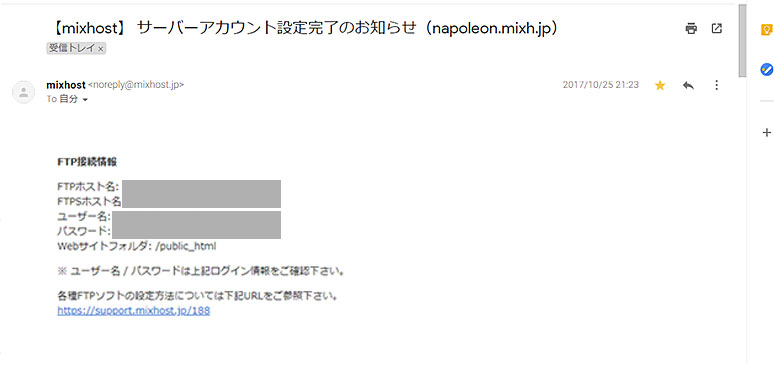
件名は以下のようなもの
【mixhost】サーバーアカウント設定完了のお知らせ(xxxxx)
xxxxxの部分はあなたがつけたドメイン名
こんな感じのメールが送られてきているはずです。
登録したメールアカウントで検索をかけてみてください。
受信したメールが見当たらない・削除した場合
もし、どんなに探してもメールが見当たらない。
もしくは、メールを受信した際、情報漏洩を気にしてメールを削除してしまった用心棒な方。
メールがなくても大丈夫です。
安心してください!mixhostのマイページを見れば大丈夫です!
【mixhost】サーバーアカウントの見つけ方 マイページ
まず、mixHost(ミックスホスト)へログインしてマイページへ移動します。
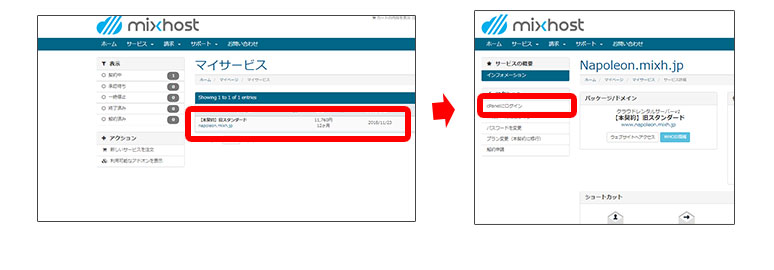
「あなたの契約したプラン」→「cPanel」をクリックする
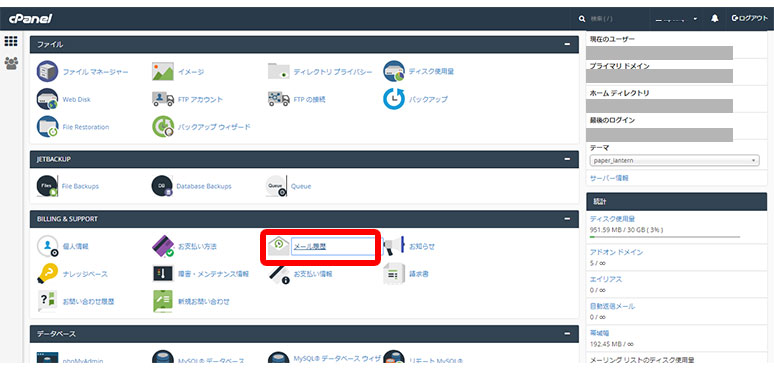
「cPanel」→「メール履歴」をクリック
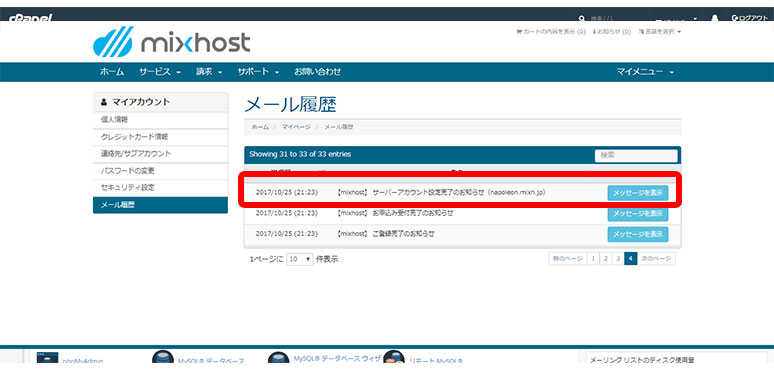
すると、これまで送られて来たメールの一覧がずらりと並んでいます。
受信メールの最初から3番目くらいに
【mixhost】サーバーアカウント設定完了のお知らせ
の件名のメールがあるのでそちらをクリックすれば同じ内容の情報が閲覧できます。
メールの中でもらえる情報内容は以下の通りです。
ログイン情報
ユーザー名:aaaaaa
パスワード:bbbbbb
コントロールパネル: https://cccc/
Webメール: https://dddd/
コントロールパネルのログイン方法については下記URLをご参照 mixhostで独自ドメインを利用する為には、 ネームサーバー 1: ns1.mixhost.jp 独自ドメインの設定方法については下記URLをご参照下さい。 FTPホスト名: xxxxx.mixh.jp ※ ユーザー名 / パスワードは上記ログ ここまでがサーバーアカウント情報を確認する方法でした。 mixhostのサーバー情報ですが無事GETできたでしょうか。 サーバー情報がわかれば、FTP登録もラクラクできます。 もし、mixhostでFFFTPの登録がしたいと考えていましたら別記事にて紹介しております。 よろしければあわせてお読みください。 サーバーアカウントを変更したいそんなあなたへ変更できるものとできないものをご紹介します。 ユーザー名:変更不可 パスワード:変更する事が可能 「cPanel」→「右上にある人のアイコン」をクリック 「人のアイコン」→「パスワード&セキュリティ」をクリック ここでパスワード変更できます。 cPanelをためしてみたい方には、デモ版が公開されています。 下記URLにアクセスし、ユーザー名とパスワードをご入力下さい。 cPanel URL:https://jp5.mixhost.jp:2083/ ※ デモアカウントの制限事項として、各種設定変更やファイルのアップロードなどは行えません。 ご参考になりましたら幸いです。
https://support.mixhost.jp/136 独自ドメイン設定
弊社指定のものへ変更し、
必要がございます。
ネームサーバー 2: ns2.mixhost.jp
ネームサーバー 3: ns3.mixhost.jp
ネームサーバー 4: ns4.mixhost.jp
ネームサーバー 5: ns5.mixhost.jp
https://support.mixhost.jp/207 FTP接続情報
FTPSホスト名:cccccc
ユーザー名: eeeeee
パスワード:ffffff
Webサイトフォルダ: /public_html まとめ

おまけ1 サーバーアカウントの変更について
パスワードの変更方法
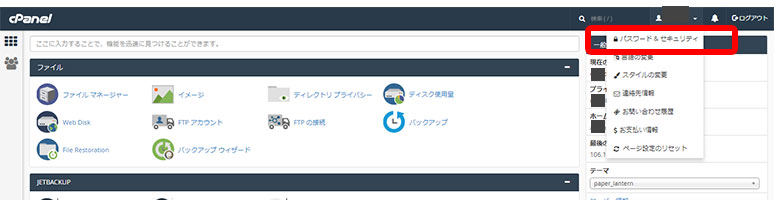
おまけ2 mixhostのcPanelを試してみたい
ユーザー名:demo
パスワード:mix123@



